تعريف المنتج البسيط #
إضافة المنتجات هي خطوة هامة لأن على أساسها ستستقبل طلباتك فيما بعد، لذلك سنعرض لك طريقة إضافة منتج بسيط أي منتج ليس له بدائل.
ونقصد بالبدائل أي أن يكون هناك أكثر من نموذج من نفس المنتج كمقاسات مختلفة أو ألوان متنوعة..
أو بمعنى آخر المنتج البسيط هو أن يكون منتجك له مقاس واحد وتعرض منه لون واحد فقط.
خطوات إنشاء منتج بسيط #
لإنشاء منتج بسيط إتبع الخطوات التالية:
- من صفحة التحكم، اضغط على كتالوج لمنتجات
- ثم اختر المنتجات.
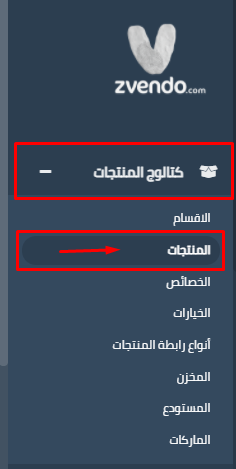
3. ثم اضغط على إنشاء ثم منتج بسيط.
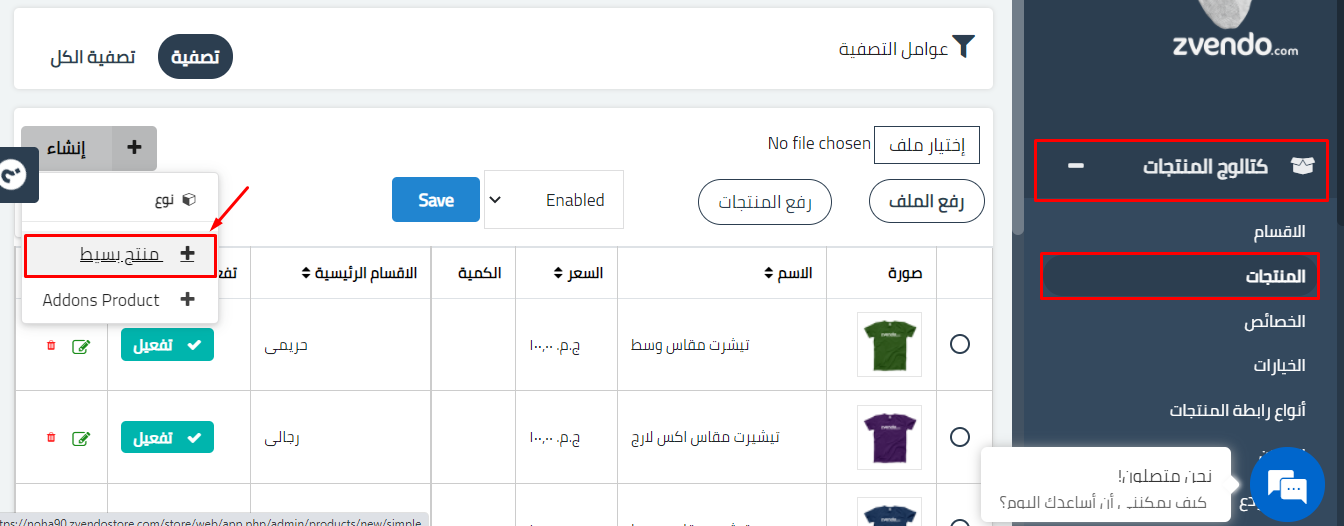
4. ابدأ بإضافة معلومات المنتج
مثال:
- كتابة اسم المنتج وسيتم إضافة الرابط تلقائيًا.
- عند إضافة الرمز يجب عدم وضع أي علامات أو مسافات بين الكلمات (يمكنك استخدام أرقام وأحرف واستخدام “–” dash بين الكلمات بدلًا من المسافة).
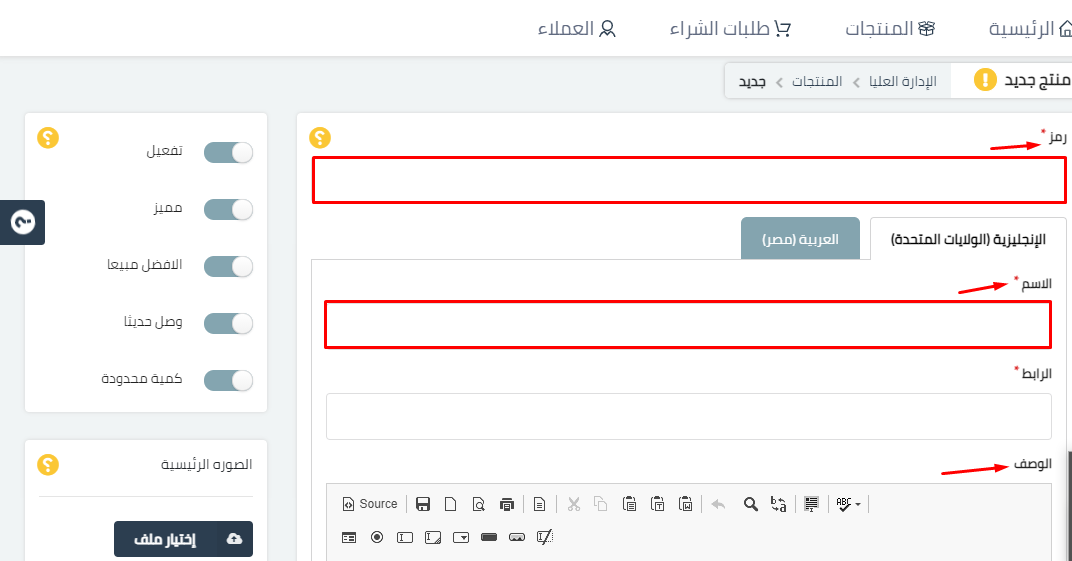
- اكتب في الوصف معلومات مفصّلة عن المنتج لتوضيحه أكثر للعملاء.
- اكتب كلمات مفتاحية لتأكد من سهولة ظهور منتجاتك بمجرد البحث عنهم على موقعك.
- اضف وصف الميتا والذي يعتبر وصف مختصر عن علامتك التجارية لتظهر على محرك البحث.
- اختر حالة المنتج التي تريدها، بإختيار تفعيل، أو مميز، أو الأفضل مبيعًا ، وصل حديثًا أو كمية محدودة كل هذا بإمكاننا تحديدة من الجزء الأيسر فالصفحة كما هو موضح في الصورة.
ملحوظة هامة #
(يجب عليك تفعيل المنتج كي يظهر للعميل).
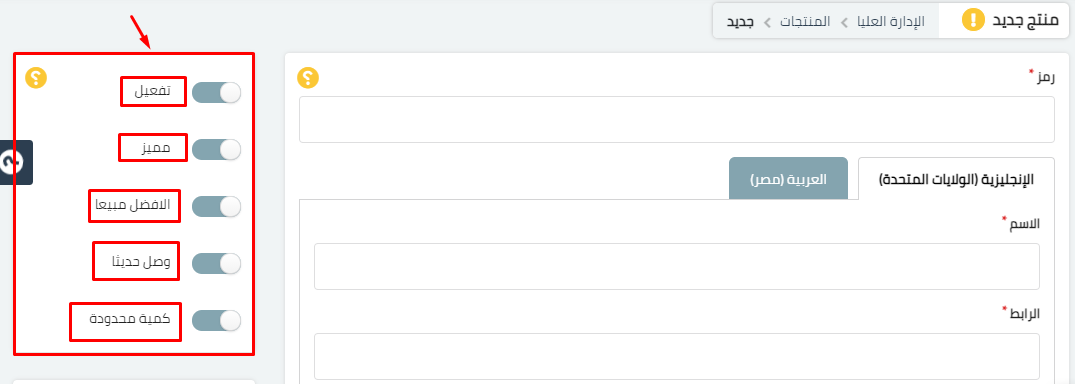
- أضف صورة المنتج.
- ثم أضف منتجك لقسم من الأقسام الرئيسية أو أكثر من قسم كما هو موضح في الصورة التالية.
ويمكنك مراجعة كيفية إضافة أقسام أو فئات لمنتجاتك من هنا.
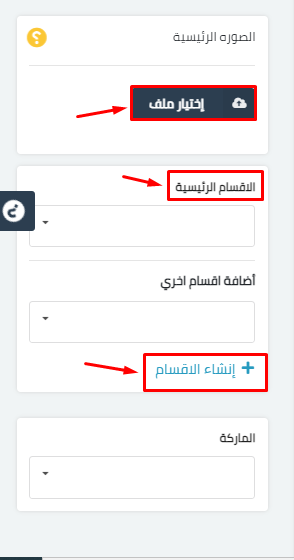
***يرجى الملاحظة***
على الجانب الأيمن من صفحة المنتج ، سترى مفتاح تبديل “إخفاء سعر المنتج” بمجرد تمكين هذا التبديل …
– سيظهر المنتج بشكل طبيعي في واجهة المتجر ، وستكون قادرًا على إنشاء منتج دون إدخال السعر ، وسيتولى النظام تحديد سعر المنتج من الواجهة الخلفية.
– سيتم إخفاء سعر المنتج في كل قناة تم تخصيصها للمنتج في واجهة المتجر.
– سيتم تعتيم زر “إضافة إلى عربة التسوق” الموجود على واجهة المتجر حيث لا يمكن إضافة المنتج إلى عربة التسوق. – سيتم تعتيم زر الكمية (+ و -) في واجهة المتجر. ستحتوي ورقة CSV الخاصة بالمنتج على عمود “إخفاء سعر المنتج” والذي سيقبل قيم (0،1)
– إذا قمت بإدخال 0 فهذا يعني أن سعر المنتج وإضافته إلى سلة التسوق سيظهر بشكل طبيعي.
– إذا كان الرقم 1 ، فهذا يعني أن تبديل إخفاء السعر ممكّن وبالتالي سيتم إخفاء السعر والإضافة إلى سلة التسوق.
– عند تصدير ورقة المنتج ، يجب تصدير هذا العمود بقيمة 0 للمنتجات التي تم تعطيل تبديل إخفاء السعر بها وقيمة واحدة للمنتجات التي تم تمكين تبديل إخفاء السعر بها.

***يرجى الملاحظة***
يمكنك تحميل ملف pdf إلى المنتج بحيث يظهر على واجهة المتجر ، وسيكون متاحًا للمستخدمين النهائيين لتنزيله.
-على الجانب الأيمن من صفحة المنتج ، يمكنك عرض قسم “تحميل كتالوج المنتج” حيث يمكنهم اختيار ملف بحد أقصى 5 ميجا بايت للتحميل. إذا حاولت تحميل حجم ملف يتجاوز 5 ميغابايت ، فسيعرض النظام خطأ “لا يمكن أن يتجاوز حجم الملف 5 ميغابايت”
– بمجرد اختيار الملف المفضل ، سيظهر اسم الملف تلقائيًا.
-سترى أيضًا زر حذف لاستبدال الملف عند الحاجة
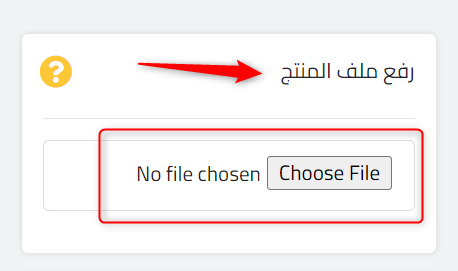
- مرر للأسفل لتجد الجزء الخاص بالأسعار وقنوات البيع وتأكد من اختيار منتج بسيط من شريط إعدادات المنتجات.
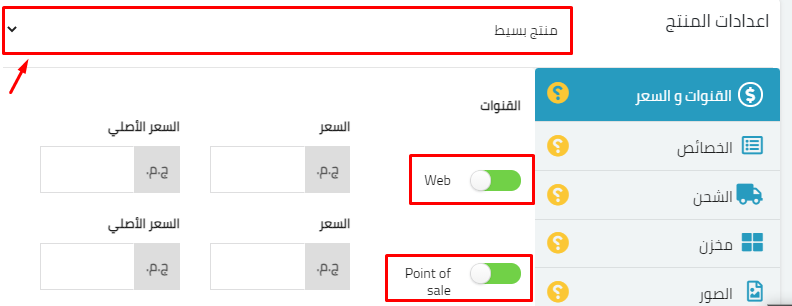
- من شريط الأسعار و القنوات ، أضف سعر المنتج
- ملحوظة: (يجب أن يكون السعر الأصلي أعلى من السعر المخفض. ويمكنك تخصيص سعر مُخفض على تطبيق الهاتف أو على الموقع لتشجع عملائك على الشراء من خلاله).
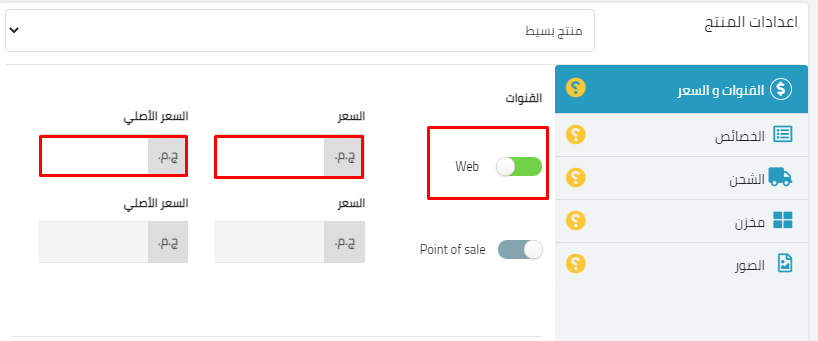
- من الخصائص يمكنك استخدام صفات المنتج و خصائصه، والذي سيوفر تجربة يسيرة للعميل فيجد منتجاتك بمجرد البحث على الموقع أو البحث في قسم معين.
مثلا ادخل الخاصية المميزة التي تريدها للمنتج, مثل “الخامة” ثم قم بتحديد الخيار للخاصية مثل “قطن”.
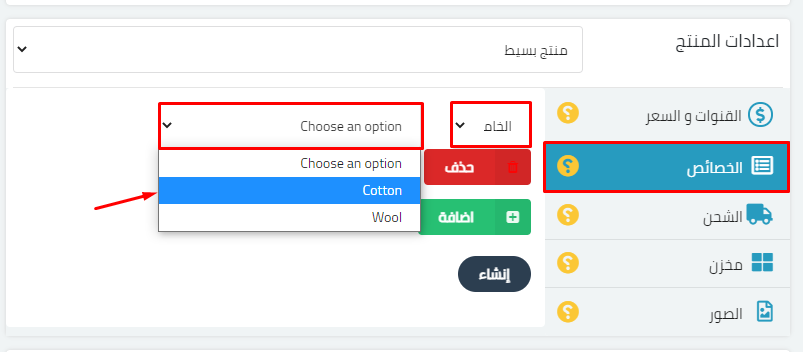
- أضف الشحن وأدخل معلومات الشحن المطلوبة بحسب نوع منتجاتك، مثل: العرض، والطول، والوزن.
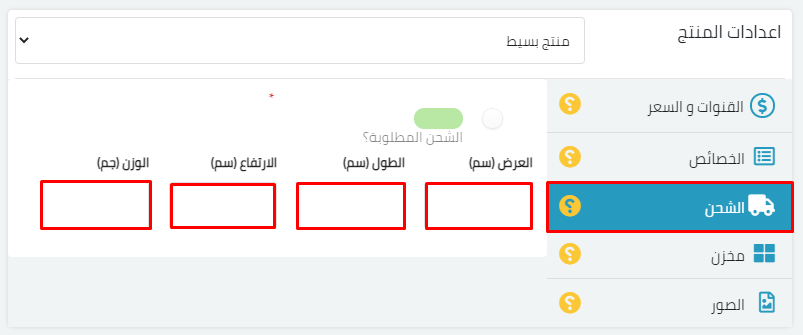
- من “مخزن“ أضف المخزون والمستودع الخاص بكل فرع (إذا كان لديك أكثر من فرع).
- ملحوظة: (إذا كنت تريد متابعة المخزون بحيث أن يظهر لعملائك أن هذا المنتج نفذت كميته ، فيمكنك الضغط على زر متابعة Tracked).
- مثلًا: إذا كان لديك 100 منتج، أدخل رقم 100 في خانة المخزون.
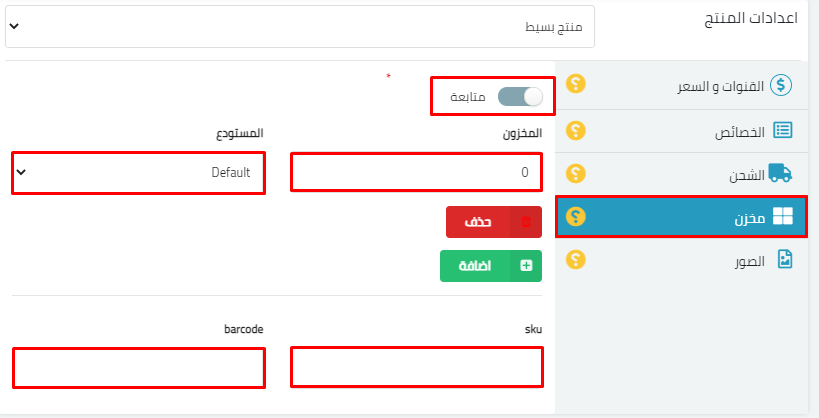
- الآن، أضف صور المنتج. (ويُفضل بالتأكيد إضافة أكثر من صورة للمنتج لتشجيع العميل على أخذ قرار الشراء بسهولة).
- كرر هذه الخطوات في جانب اللغة الإنجليزي.
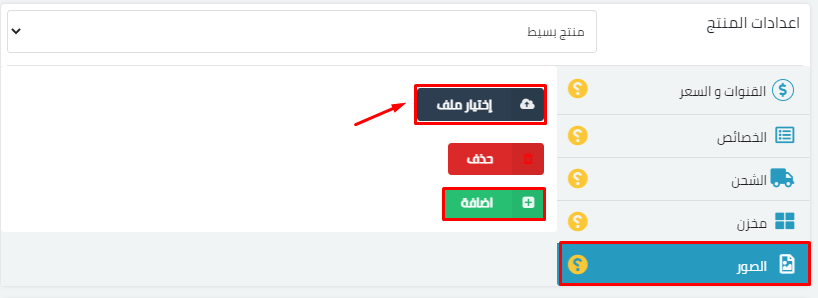
- الآن، يمكنك التمرير للأسفل، ثم اضغط على حفظ المتغيرات وستظهر لك رسالة تأكيد إنشاء المنتج بنجاح كما هو موضح.

تهانينا، لقد قمت بإنشاء أول منتج لك بنجاح!




